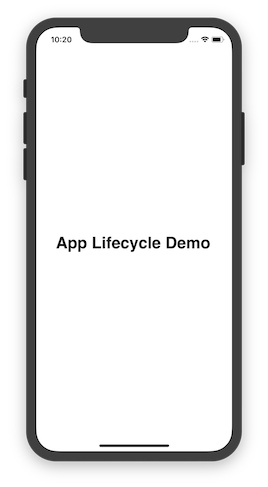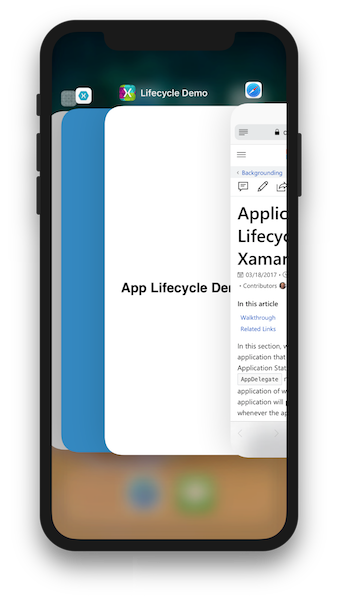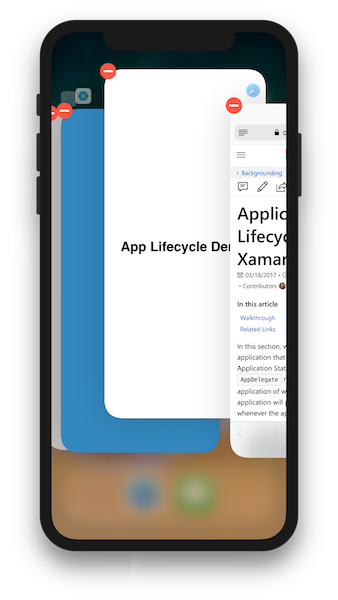Xamarin.iOS에 대한 애플리케이션 수명 주기 데모
이 문서 및 샘플 코드는 iOS의 네 가지 애플리케이션 상태와 상태가 변경될 때 애플리케이션에 알리는 메서드의 AppDelegate 역할을 보여 줍니다. 애플리케이션은 앱 상태가 변경될 때마다 콘솔에 업데이트를 출력합니다.
연습
LifecycleDemo 솔루션에서 수명 주기 프로젝트를 엽니다.
클래스를
AppDelegate엽니다. 애플리케이션의 상태가 변경된 시기를 나타내기 위해 수명 주기 메서드에 로깅이 추가되었습니다.public override void OnActivated(UIApplication application) { Console.WriteLine("OnActivated called, App is active."); } public override void WillEnterForeground(UIApplication application) { Console.WriteLine("App will enter foreground"); } public override void OnResignActivation(UIApplication application) { Console.WriteLine("OnResignActivation called, App moving to inactive state."); } public override void DidEnterBackground(UIApplication application) { Console.WriteLine("App entering background state."); } // not guaranteed that this will run public override void WillTerminate(UIApplication application) { Console.WriteLine("App is terminating."); }시뮬레이터 또는 디바이스에서 애플리케이션을 시작합니다.
OnActivated는 앱이 시작될 때 호출됩니다. 이제 애플리케이션이 활성 상태입니다.시뮬레이터 또는 디바이스의 홈 단추를 눌러 애플리케이션을 백그라운드로 가져옵니다.
OnResignActivation은DidEnterBackground앱이 상태를 전환할InactiveBackgrounded때 호출됩니다Active. 백그라운드에서 실행할 애플리케이션 코드 집합이 없으므로 애플리케이션은 메모리에서 일시 중단된 것으로 간주됩니다.앱으로 다시 이동하여 포그라운드로 다시 가져옵니다.
WillEnterForeground및OnActivated둘 다 호출됩니다.
뷰 컨트롤러의 다음 코드 줄은 애플리케이션이 백그라운드에서 포그라운드에 들어갔을 때 실행되고 화면에 표시되는 텍스트를 변경합니다.
UIApplication.Notifications.ObserveWillEnterForeground ((sender, args) => { label.Text = "Welcome back!"; });홈 단추를 눌러 애플리케이션을 백그라운드에 배치합니다. 그런 다음 홈 단추를 두 번 탭하여 애플리케이션 전환기를 표시합니다. i전화 X에서 화면 아래쪽에서 위로 살짝 밉다.
앱 전환기에서 애플리케이션을 찾아 위로 살짝 밀어 제거합니다(iOS 11에서는 모서리에 빨간색 아이콘이 나타날 때까지 길게 누릅니다.)
iOS는 애플리케이션을 종료합니다. 애플리케이션이 WillTerminate 백그라운드에서 이미 일시 중단되었기 때문에 호출되지 않습니다.